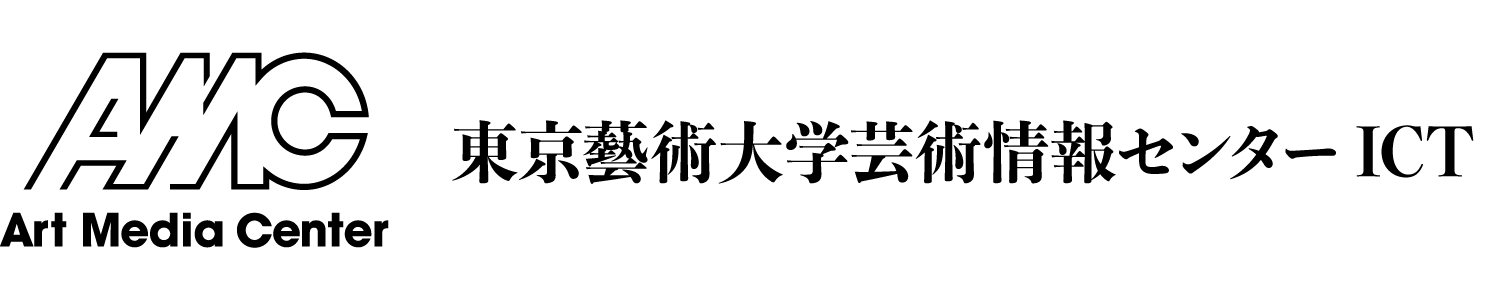GoogleDriveを使用したファイル添付方法
GoogleDriveを使用したファイル添付方法は、学生と教員の方がご利用頂けます。
(@off.geidai.ac.jpのメールアドレスは利用不可)
※機密性が高いデータの送付は、この方法では行わないこと。
- Gmailで新規メール作成を行います。
メール作成画面の下段にあるツールバーからGoogleドライブのアイコンを選択します。
- Googleドライブのメニュー画面が表示されます。
「アップロード」を選択します。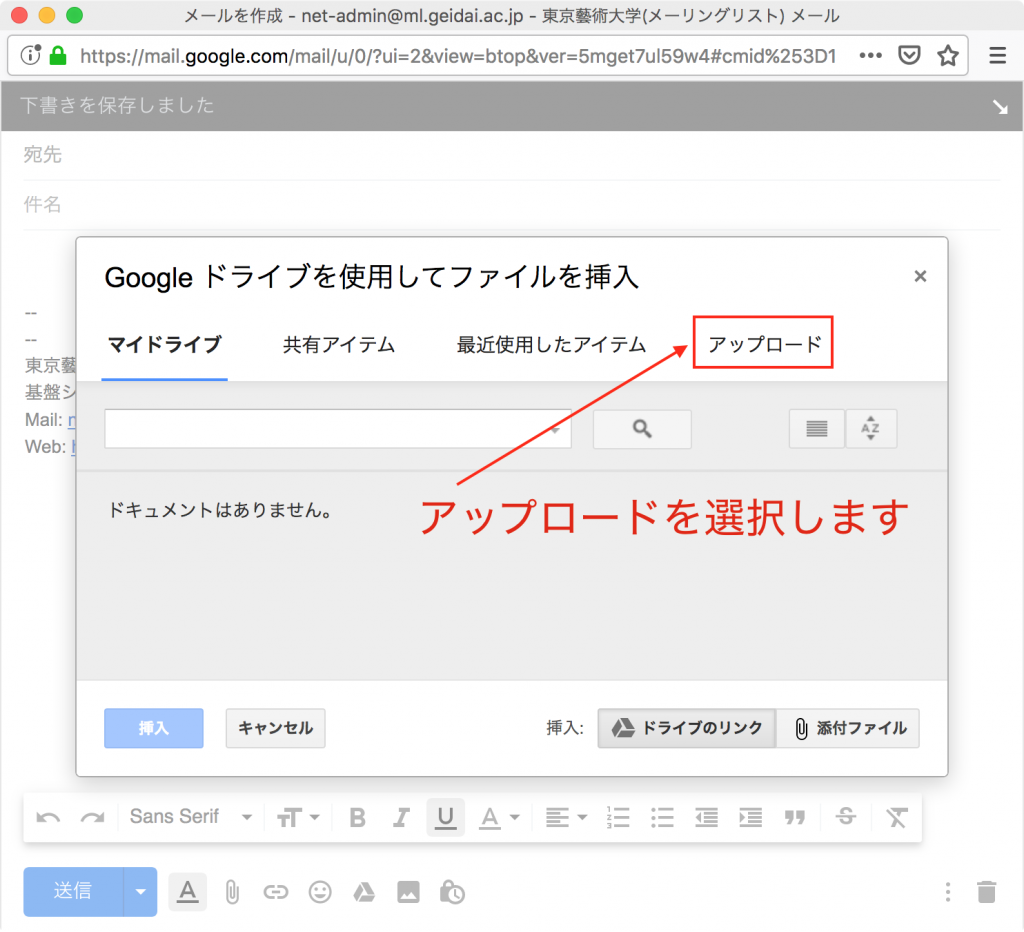
- 送付したいデータを画面内にドラッグします。例では「ドラフト.docx」のMicrosoft Wordデータをアップロードしています。
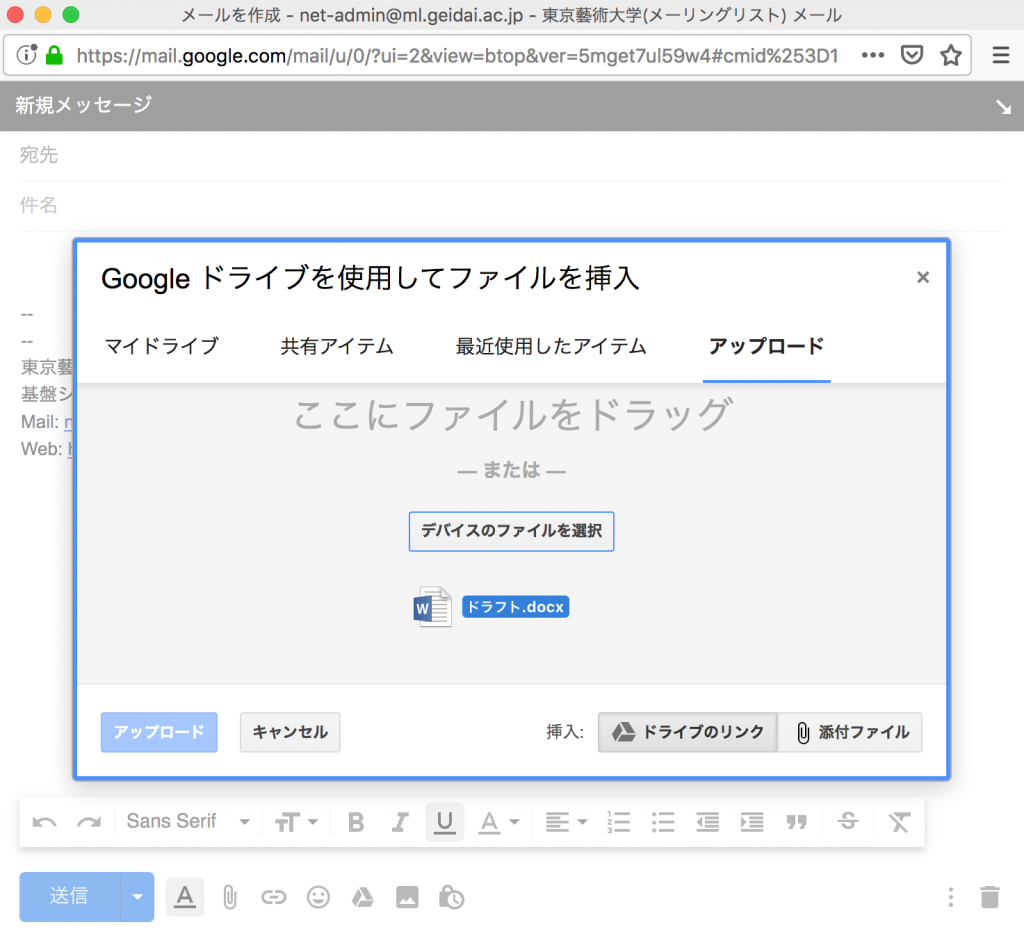
- 左下の「アップロード」を選択してデータをアップロードします。
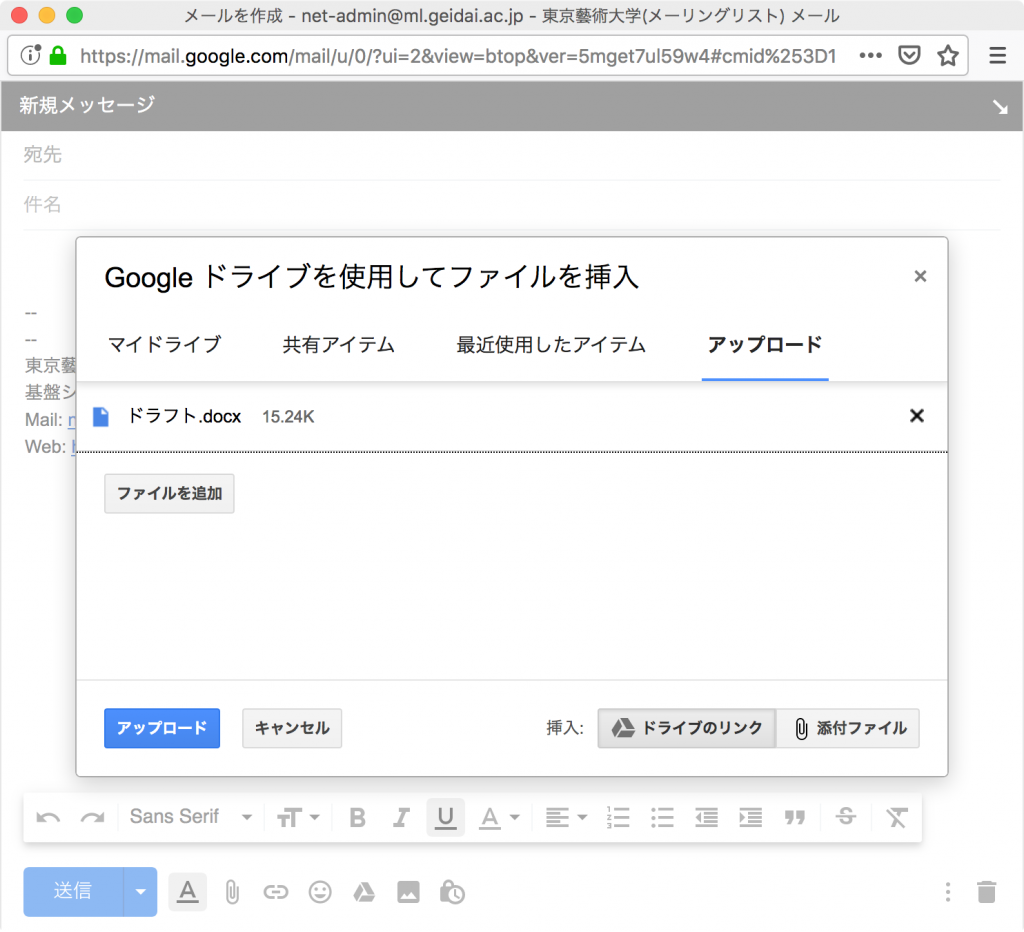
- メール作成画面にファイルリンクが表示されます。
メッセージを作成してメールの「送信」を選択します。
- 挿入したファイルのアクセス権限に関するメッセージが表示されます。
「リンクの共有をオンにする」を選択後、「送信」を選択します。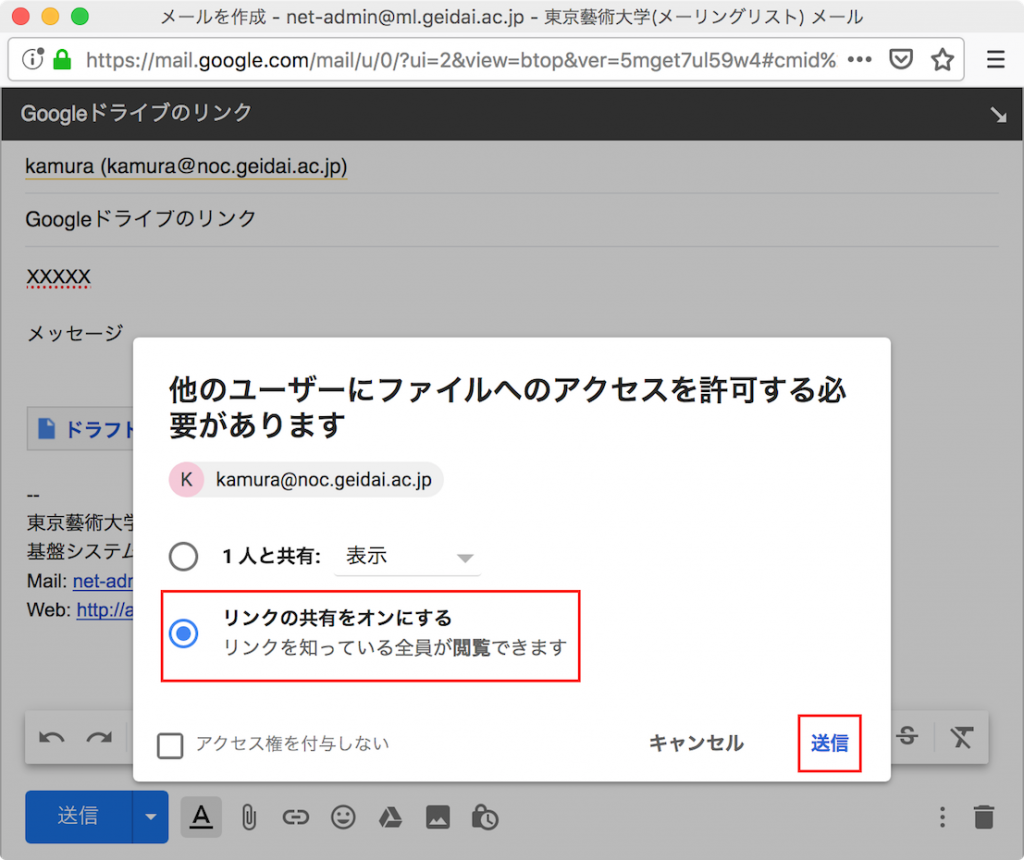
- メールが送信されます。
この方法では、送信元のGoogleDriveにアップロードしたデータのリンクが、メールの相手先に送付されます。GoogleDrive上からファイルを完全に削除すると、メールの相手先はデータをダウンロードすることができません。データ削除のタイミングにはご注意下さい。